
La RAM com ja sabreu és la memòria d'accés aleatori on es guarden certa quantitat de dades que a l' estar residents a la mateixa podem tenir-los llestos molt abans que si hagués de llegir-los des d'un disc dur tradicional òbviament, però el problema és que quan hi ha una pèrdua d'energia, aquestes dades desapareixen, ja sigui per un tall elèctric, un reinici ...
De totes maneres és un avantatge el fet de disposar de més espai on altres programes com Photoshop puguin aprofitar o per editar grans arxius de vídeo de manera que per algun servidor en proves pot ser una opció més que interessant.
En concret la disc RAM no aporta un avantatge clar sobre la RAM mes que per emmagatzemar en un moment donat el que vulguem, És una forma de configurar un nou dispositiu d'emmagatzematge, com si instalásemos altre disc dur que veurem amb el finder, amb l'excepció que la velocitat de lectura / escriptura serà aclaparador depenent de la velocitat de la RAM si ho comparem amb un HDD tradicional o fins i tot un SSD. La seva utilitat no va més enllà mes que la que nosaltres li vulguem donar, com configurar la memòria cau d'un servidor en proves, tal com ja he dit abans.
A través de la Terminal
L'única cosa que cal tenir en compte a l'hora de crear-lo és el mida adequada a assignar, Tenint en ment la quantitat de RAM de què disposem ja que si ens passem amb aquesta quantitat el que pot passar és que el sistema hagi de fer servir el disc com a alternativa fent que els temps d'espera a l'obrir aplicacions o carregar arxius augmenti exponencialment, és a dir, que el rendiment general de sistema caurà en picat.
El primer mètode per crear el nostre disc RAM és mitjançant la terminal d'el sistema. Amb el que obrirem Aplicacions> Utilitats> terminal i introduirem aquesta comanda:
diskutil erasevolume HFS + 'ramdisk' `hdiutil attach -nomount ram: // XXXXX`
En lloc de XXXX escriurem la quantitat a assignar sempre és la multiplicació dels megabytes per 2048, De manera que si volem 8Gb de RAM, simplement multipliquem (8192 * 2048) i ens donarà una quantitat de 16777216 amb el que quedaria així:
diskutil erasevolume HFS + 'ramdisk' `hdiutil attach -nomount ram: // 16777216`
També si així ho desitgeu podeu canviar el nom de RAM entre les cometes pel que vulgueu.
A través d'un Programa
Si això de tocar la terminal i inserir ordres us dóna «yuyu», el millor és que li deixeu la tasca a un programa que faci exactament el mateix de forma automàtica sense que vosaltres tingueu d'intervenir, aquest programa es diu RAM Disk Creator i tan sols haurem de posar la quantitat d'emmagatzematge a la casella, res més.
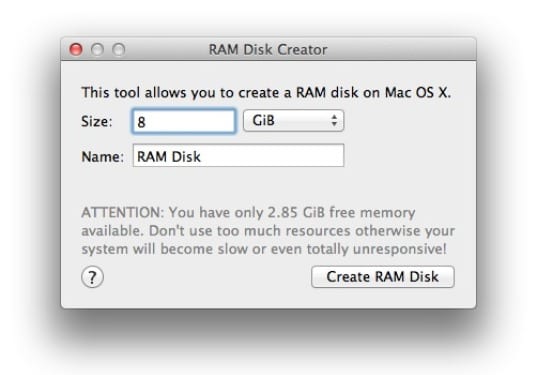
Més informació - Scapple ordenarà les teves idees com un organigrama
hola, tinc una memòria RAM 4 GB he de crear amb la mateixa memòria?
Mínim et aconsellaria 8 GB instal·lats en el sistema si estàs amb Lion o Mountain Lion i assignar 2GB a la RAM (com a màxim 4Gb) però amb 4Gb per a tot el sistema és un malbaratament. Deixa-ho com està.
Joer, molt bé l'article, però expliqueu que és la RAM però no que és la RAM perquè val i com és l'avantatge de fer aquesta operació ... Hauríeu complementar l'article per que realment no es entinde absolutament res de perquè volem o hauríem de fer això ...
Gràcies per l'apunt. Ja està actualitzat i explicat el que és una RAM mitjançant comandament reservar una part de la RAM com a unitat d'emmagatzematge, no és més. La seva utilitat és la que li vulguis donar, però és una bona opció per fer proves en servidors, configurar les consultes sobre la base de dades a través de RAM no ... té la que tu vulguis ...
El veig útil, però aquestes coses cal tractar-les amb cura ... crear espai al disc per a la ram no és cosa de joc i pot sobrecarregar l'HD sense necessitat. Es pot utilitzar com suplici com dieu per PhotoShop, però els seu seria finalment augmentar la ram en cas de necessitar més memòria. De vegades el Mac amb 4GB si utilitzes molts programes editors pots quedar una mica «just» per tenir l'agilitat i rapidéz que un voldria. ! 🙂
Aquí queda la meva opinió,
Salutacions.
salutació bo dies sóc mac, un pregunteu si em compro un ssd de 512 GB per treballar més ràpid amb app pesada seria una bona recomanació
interessant article, gràcies
Com faig perquè el disc torni arrencar a l'inici?